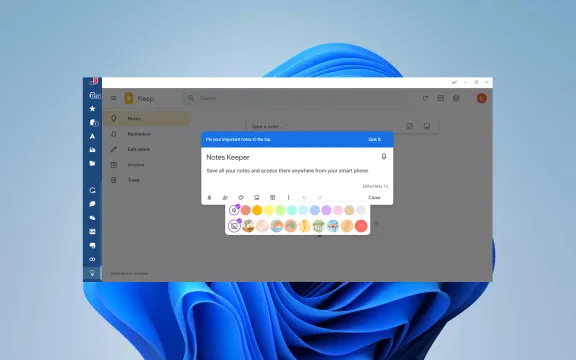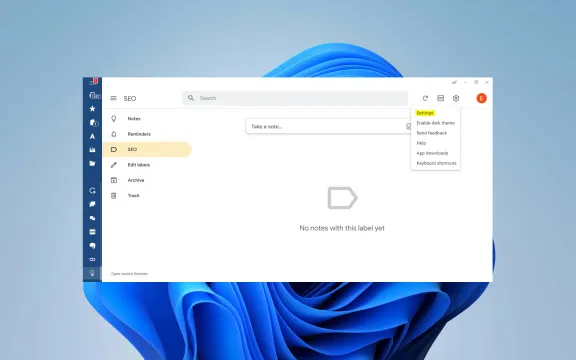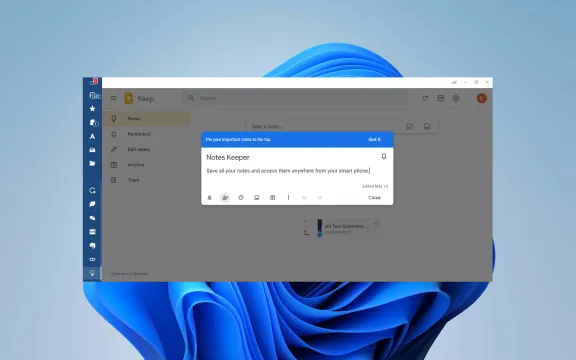Google Keep: Обзор сервиса
Google Keep - это полезное приложение для ведения заметок, позволяющее сохранять текст, контрольные списки, изображения и аудиозаписи. Приложение для настольных компьютеров Google Keep доступно в виде веб-версии и мобильного приложения и позволяет делиться своими заметками с другими пользователями для совместной работы. Оно также может извлекать текст из изображений с помощью технологии оптического распознавания символов (OCR) и расшифровывать аудиозаписи.
Чем Google Keep отличается от конкурентов
У Google Keep есть несколько сильных сторон, которые отличают его от конкурентов, но он также имеет некоторые ограничения по сравнению с другими приложениями для ведения заметок и организации работы. Вот сравнение:
Сильные стороны Google Keep:
Простота: Интерфейс Google Keep чист, интуитивно понятен и прост в использовании, что делает его доступным для пользователей с любым уровнем технической подготовки.
Интеграция со службами Google: Keep легко интегрируется с другими сервисами Google, такими как Google Диск, Google Календарь и Gmail, обеспечивая удобный доступ к заметкам и напоминаниям на разных платформах.
Кросс-платформенная поддержка: Google Keep доступен на различных платформах, включая веб-версию, Android и iOS, благодаря чему пользователи могут получить доступ к своим заметкам с любого устройства.
Функции совместной работы: Keep позволяет работать над заметками и списками в режиме реального времени, что делает его отличным выбором для совместных проектов или списков покупок, доступ к которым нужен нескольким людям.
Напоминания и оповещения: Keep предлагает широкие возможности напоминаний, в том числе напоминаний по времени и местоположению, благодаря чему пользователи не забывают о своих задачах и встречах.
Голосовые заметки и транскрипция: Keep позволяет записывать голосовые заметки прямо в приложении, а также автоматически транскрибирует произнесенные слова в текст, что делает его удобным для записи идей на ходу.
Ограничения Google Keep:
Ограниченные возможности форматирования: Хотя Keep отлично подходит для простой записи заметок, в нем нет расширенных возможностей форматирования по сравнению с некоторыми другими приложениями, что может быть недостатком для пользователей, которым нужно больше настроек.
Ограниченные возможности организации: Хотя Keep предлагает ярлыки, цвета и теги для организации, он может быть не таким надежным в плане организации, как некоторые другие приложения, предлагающие вложенные папки, расширенные системы тегов или лучшие возможности поиска.
Функциональность в автономном режиме: Хотя в Keep есть некоторые автономные функции, такие как автономный доступ к заметкам на мобильных устройствах, он может оказаться не таким надежным в автономном режиме по сравнению с некоторыми другими приложениями для ведения заметок.
Расширенные возможности: В Keep могут отсутствовать некоторые расширенные функции, которые есть в других приложениях для ведения заметок, например распознавание рукописного текста, расширенное управление задачами или широкие возможности форматирования документов.
Вопросы конфиденциальности и безопасности: У некоторых пользователей могут возникнуть опасения по поводу конфиденциальности и безопасности при использовании Google Keep, особенно в отношении хранения и обработки конфиденциальной информации компанией Google.
В целом, Google Keep отличается простотой, интеграцией со службами Google и функциями совместной работы, что делает его отличным выбором для пользователей, которым важна простота использования и доступность на разных платформах. Однако он может оказаться не лучшим выбором для пользователей, которым нужны более продвинутые возможности форматирования, организации или обеспечения конфиденциальности.
Есть ли у Google Keep собственное настольное приложение для Windows?
Google Keep не предлагает собственного настольного приложения специально для Windows. Однако пользователи могут получить доступ к Google Keep в Интернете через браузер, посетив сайт keep.google.com.
Хотя специального приложения для рабочего стола нет, вы можете создать ярлык для Google Keep на рабочем столе, открыв веб-сайт Keep в браузере и создав ярлык в меню браузера. Этот ярлык обеспечивает быстрый доступ к Google Keep, эффективно имитируя работу с родным настольным приложением.
Кроме того, доступ к Google Keep можно получить на устройствах Windows через мобильное приложение Google Keep, доступное для устройств на базе Android и iOS. Вы можете синхронизировать свои заметки и напоминания на разных устройствах, обеспечивая беспрепятственный доступ к информации независимо от используемой платформы.
Преимущества интеграции Google Keep Desktop с Mailbird
Интеграция ваших любимых приложений для общения, совместной работы и повышения производительности с отмеченным наградами почтовым клиентом Mailbird позволяет вам получить самый мощный инструмент для повышения производительности прямо на вашем рабочем столе:
Быстрый доступ к заметкам: С помощью Google Keep, интегрированного в Mailbird, вы можете легко просматривать свои заметки, делиться идеями с другими или быстро составлять списки дел.
Очистите рабочее пространство: Чистый рабочий стол - это продуктивный рабочий стол, поэтому избавьтесь от беспорядка и отвлекающих факторов, которые могут мешать вам работать.
Централизация и оптимизация рабочего пространства: Объединив Google Keep и другие часто используемые приложения в Mailbird, вы сможете получать доступ к приложениям и настраивать их из единого удобного интерфейса.
Не отвлекайтесь от работы: Перестаньте переключаться между всеми окнами и вкладками браузера и сосредоточьтесь на работе, а не на управлении приложениями.
Улучшите рабочий процесс и повысьте производительность: Получите доступ к Google Keep прямо из Mailbird, и вам больше не придется покидать папку "Входящие", чтобы найти свои заметки.